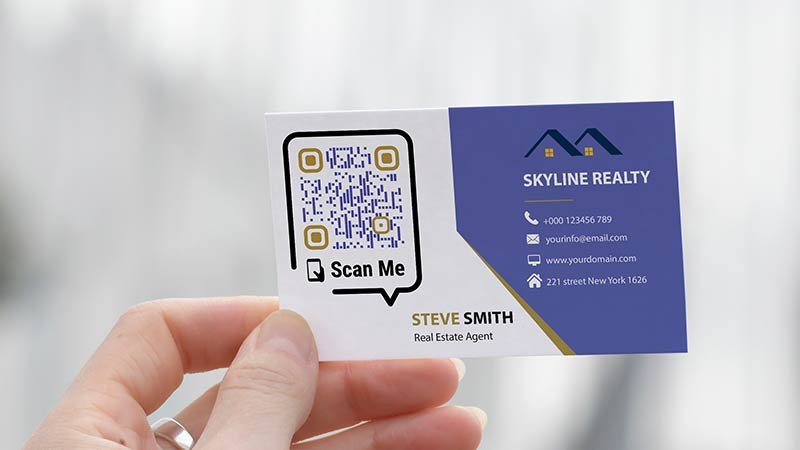✅ Accedé al menú de Configuración de tu televisor, seleccioná Red, elegí WiFi, buscá tu red, ingresá la contraseña y conectate. ¡Así de simple!
Conectar el WiFi a tu televisor es un proceso relativamente sencillo que te permitirá disfrutar de contenido en línea, como series, películas y aplicaciones de streaming. Para hacerlo, solo necesitas asegurarte de que tu televisor tenga capacidades de conexión a Internet y seguir algunos pasos básicos para configurarlo.
Para comenzar, asegúrate de que tu televisor esté encendido y que tengas a mano el nombre de tu red WiFi y la contraseña. Una vez que tengas esta información, puedes proceder con los siguientes pasos:
Paso a paso para conectar el WiFi a tu televisor
- Accede al menú de configuración: Utiliza el control remoto de tu televisor y presiona el botón de Menú o Configuración.
- Busca la opción de red: En el menú, navega hasta Red o Conexiones de red.
- Selecciona WiFi: Elige la opción de Conexión Inalámbrica para que el televisor comience a buscar redes disponibles.
- Elige tu red: Cuando se muestre la lista de redes, selecciona tu red WiFi ingresando el nombre (SSID).
- Ingresa la contraseña: Introduce la contraseña de tu red WiFi utilizando el teclado en pantalla, y asegúrate de que sea la correcta.
- Conexión exitosa: Una vez ingresada la contraseña, el televisor intentará conectarse. Si todo está bien, recibirás un mensaje de confirmación.
Consejos útiles
- Verifica la señal: Asegúrate de que tu televisor esté dentro del rango de tu enrutador WiFi para evitar problemas de conexión.
- Actualiza el software: Mantén tu televisor actualizado, ya que las actualizaciones pueden mejorar la conectividad.
- Reinicia tu equipo: Si enfrentas problemas, prueba reiniciar tanto el televisor como el enrutador.
Ten en cuenta que algunos modelos de televisores pueden tener configuraciones ligeramente diferentes, pero los pasos generales son muy similares. En caso de que necesites asistencia adicional, consulta el manual del usuario de tu televisor o visita el sitio web del fabricante para guías específicas. A continuación, te explicaremos más sobre la importancia de contar con una conexión a Internet en tu televisor y las ventajas que ofrece.
Guía paso a paso para configurar la conexión inalámbrica
Conectar tu televisor a WiFi puede parecer una tarea complicada, pero siguiendo estos sencillos pasos, podrás disfrutar de tus series y películas favoritas en un abrir y cerrar de ojos. Aquí te presentamos una guía detallada para facilitarte el proceso.
Paso 1: Accede al menú de configuración
Primero, enciende tu televisor y utiliza el control remoto para navegar hasta el menú principal. Busca la opción que diga Configuración, Menú o Configuración de red.
Paso 2: Selecciona la opción de red
- Dentro del menú de configuración, busca la sección llamada Red o Conexión a Internet.
- Selecciona Configuración de red para que tu televisor busque redes disponibles.
Paso 3: Elige tu red WiFi
Una vez que tu televisor haya realizado la búsqueda, verás una lista de redes WiFi disponibles. Busca el nombre de tu red (SSID) y selecciónala.
Paso 4: Ingresa la contraseña
Te pedirá que ingreses la contraseña de la red WiFi. Asegúrate de escribirla correctamente, prestando atención a mayúsculas y minúsculas. Si no estás seguro de la contraseña, puedes encontrarla en el router o en la documentación proporcionada por tu proveedor de servicios.
Paso 5: Conéctate y verifica la conexión
- Una vez ingresada la contraseña, selecciona Conectar.
- Tu televisor intentará conectarse a la red. Si la conexión es exitosa, recibirás un mensaje indicando que estás conectado.
Consejos prácticos
- Si tienes problemas para conectarte, asegúrate de que tu router esté encendido y funcionando correctamente.
- Coloca tu televisor y router lo más cerca posible durante la configuración para asegurar una señal fuerte.
- Considera reiniciar el router si la conexión no se logra después de varios intentos.
Casos de uso
Por ejemplo, si quieres utilizar aplicaciones como Netflix o YouTube, es esencial que tu televisor esté conectado a Internet. Esto no solo te permitirá acceder a una amplia gama de contenido, sino que también asegura actualizaciones de software y mejoras de rendimiento en tu dispositivo.
Estadísticas sobre el uso de WiFi en televisores
| Estadística | Porcentaje |
|---|---|
| Número de hogares con TV Smart | 65% |
| Personas que usan streaming en TV | 82% |
| Usuarios que prefieren conexión WiFi sobre cableada | 74% |
Siguiendo estos pasos y consejos, podrás disfrutar de una experiencia de visualización sin interrupciones y aprovechar al máximo las funcionalidades de tu televisor inteligente.
Preguntas frecuentes
¿Cuál es el primer paso para conectar el WiFi a mi televisor?
Primero, asegúrate de que tu televisor esté encendido y que estés en el menú de configuración.
¿Necesito una contraseña para conectar el WiFi?
Sí, generalmente necesitarás ingresar la contraseña de tu red WiFi durante el proceso de conexión.
¿Qué hago si mi televisor no encuentra la red WiFi?
Verifica que el router esté encendido y que la señal sea fuerte. También intenta reiniciar el televisor.
¿Puedo conectar mi televisor a WiFi sin control remoto?
Algunos televisores permiten la conexión a través de aplicaciones móviles, pero necesitarás acceso al menú inicial al menos una vez.
¿Cómo saber si la conexión a internet es exitosa?
Después de conectarte, el televisor debería mostrar un mensaje de confirmación y podrás acceder a aplicaciones en línea.
| Punto Clave | Descripción |
|---|---|
| Verificar compatibilidad | Asegúrate de que tu televisor tenga WiFi integrado o un adaptador compatible. |
| Configuración inicial | Accede al menú de configuración desde el control remoto. |
| Red WiFi | Selecciona tu red WiFi de la lista disponible. |
| Ingresar contraseña | Introduce la contraseña correcta para la conexión. |
| Prueba de conexión | Realiza un test de conexión para asegurarte de que todo funciona. |
| Reiniciar si es necesario | Si hay problemas, reinicia el televisor y el router. |
| Aplicaciones | Accede a tus aplicaciones de streaming favoritas una vez conectado. |
¡Deja tus comentarios abajo y no te olvides de revisar otros artículos de nuestra web que también podrían interesarte!